在Word的日常使用中,高效的Word技巧是拉开办公效率差距的关键。很多人在重复、基础的操作上耗费大量时间,而职场达人早已凭借实用Word技巧快人一步。接下来,通过6组Word技巧实际操作的效率对比,助你找到效率提升的突破口,轻松进阶Word办公高手。
一、一键清除后续内容
- 低效率操作:从需要保留的内容末尾开始,用鼠标向下拖动来选中后面的内容。要是文档篇幅较长,拖动过程不仅费时,还很容易选错范围。
- 高效率技巧:把光标定位到要保留内容的最后,按下「Ctrl+Shift+End」快捷键,就能一键选中光标后面的所有内容,选中后直接删除就行。这个技巧能帮你在选择内容时节省不少时间。
二、瞬间开启新页面
- 低效率操作:通过连续按回车键来空出一整页,这样做不仅很难精准控制页面,还会在文档里留下很多多余的段落标记。
- 高效率技巧:将光标放在当前页的末尾,按下「Ctrl+回车」快捷键,就能直接插入分页符,立刻开启新的一页。这是提升Word办公效率很基础的一个技巧。
三、统一调整标题样式
- 低效率操作:按住「Ctrl」键一个一个地选中所有标题,然后再统一调整格式。如果标题数量比较多,选择的过程很容易出错,而且也没办法保证格式完全一样。
- 高效率技巧:先选中一个标题,点击「开始」选项卡,在「编辑」组里找到「选择」,点击「选定所有格式类似的文本」,就能选中所有格式相同的标题,之后一次性修改格式就可以了。掌握这个技巧,能让格式调整的效率提高好几倍。
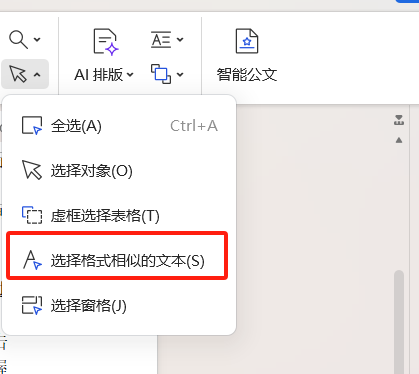
四、批量清除空白行
- 低效率操作:一行一行地滚动文档寻找空白行,然后手动删除,既费时间又容易漏掉。
- 高效率技巧:按下「Ctrl+H」打开查找和替换窗口,点击「更多」,在「查找内容」里连续添加两个「段落标记」(可以通过「特殊格式」来选择),在「替换为」里添加一个「段落标记」,点击「全部替换」;再重复一次替换操作,就能批量清除空白行了。这是个非常实用的高效操作技巧。
五、快速生成新文档
- 低效率操作:点击「文件」-「新建」-「空白文档」,需要点击好几次鼠标才能完成操作。
- 高效率技巧:直接按下「Ctrl+N」快捷键,一键就能生成新的空白文档,操作步骤减少了80%。
六、快速找到长篇文档章节
- 低效率操作:用滚动条反复滑动页面来寻找目标章节,在一万字以上的文档里,这样做特别费时间。
- 高效率技巧:点击「视图」选项卡,在「显示」组中勾选「导航窗格」,左侧就会显示出文档所有的章节标题,点击对应的标题就能瞬间跳转到该位置。这个技巧特别适合处理长篇报告、论文等文档。
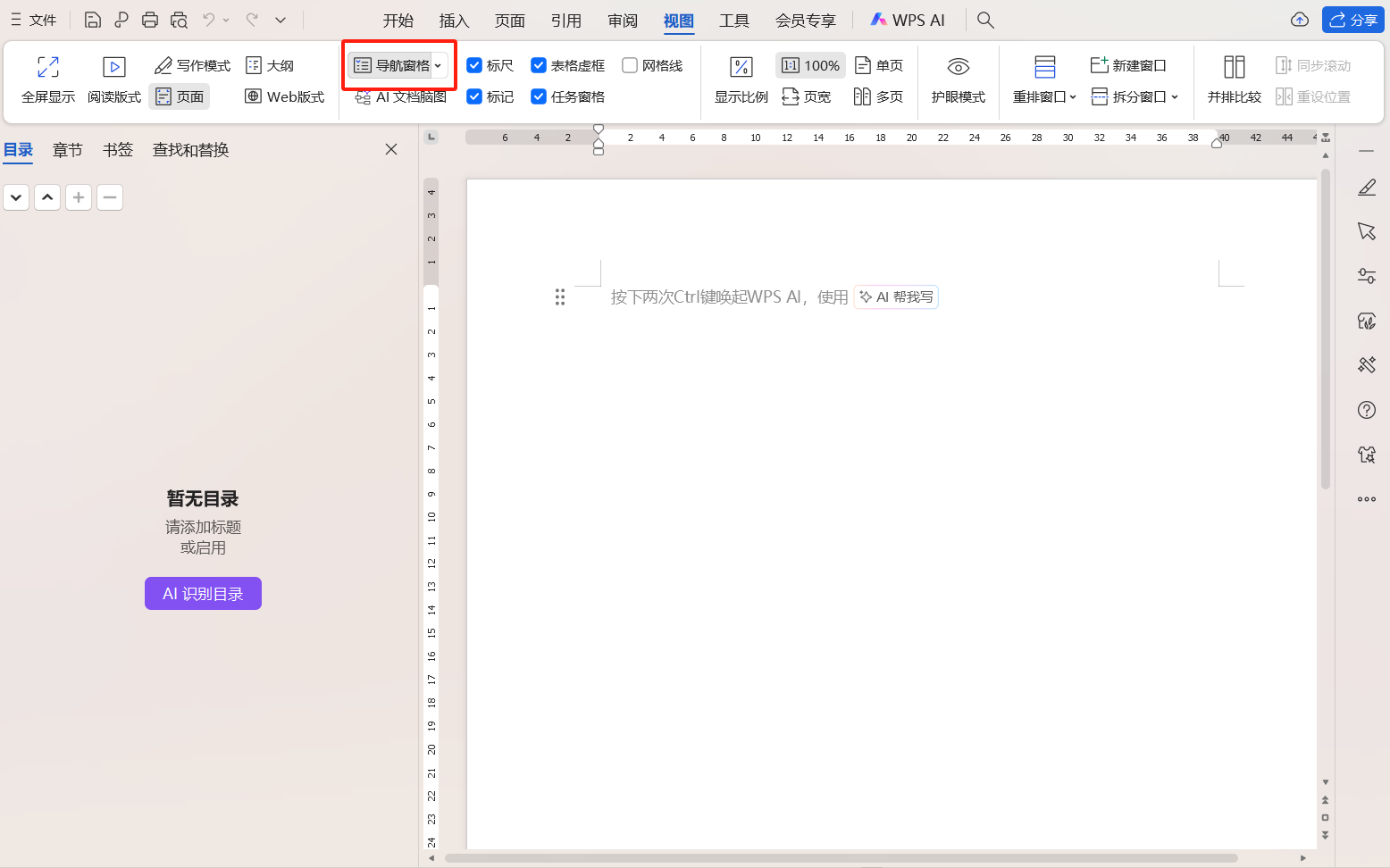
结语
实际上,Word的高效办公技巧还有很多,但上面这6个Word技巧涵盖了日常操作中经常遇到的场景。从灵活运用快捷键到准确调用功能按钮,这些看似微小的操作优化,长期积累下来能帮你节省大量时间。想要提高Word的使用效率,关键是要摆脱“习惯性的低效率操作”,多去尝试和记忆这些实用的方法。






